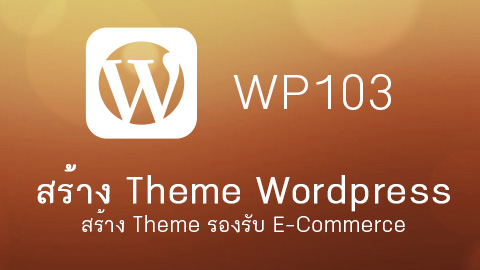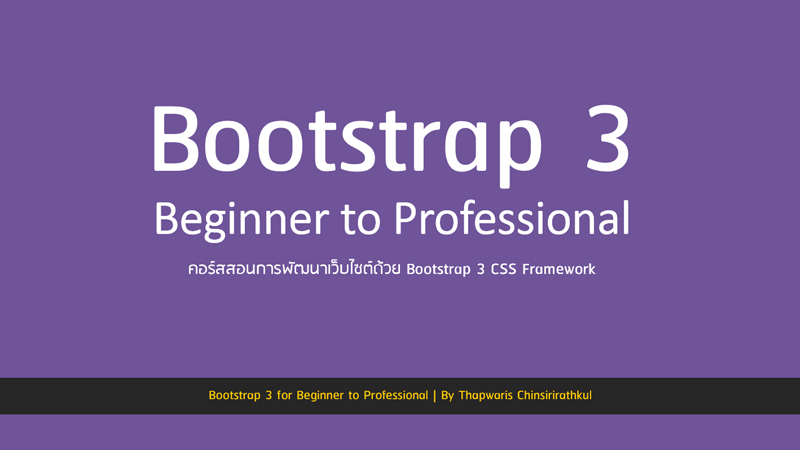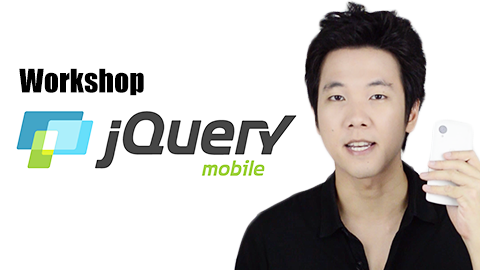
สร้าง Mobile Web Application ด้วย JQuery Mobile 1.4
Workshop สร้างเว็บแอพพลิเคชั่นสำหรับสมาร์ทโฟน และแท็บเล็ต ด้วย JQuery Mobile เวอร์ชั่นล่าสุด
โดย Teerasej Jiraphatchandej
ปัจจุบันลูกค้าของพวกเราเข้าถึงเว็บไซต์ผ่านอุปกรณ์พกพาอย่าง สมาร์ทโฟนและแท็บเล็ตมากกว่าคอมพิวเตอร์ เว็บแอพพลิเคชั่นที่ออกแบบมาให้ใช้งานได้ง่ายกว่าจึงมีความต้องการสูง และจำเป็นต่อการพัฒนาระบบองค์กรในปัจจุบัน โค้ชพลขอพาคุณมาเรียนรู้ JQuery Mobile framework โดยทำความเข้าใจแกนหลัก เพื่อเข้าใจพื้นฐาน และประยุกต์ใช้งานได้อย่างรวดเร็ว พร้อมทำ Workshop ที่โค้ชพลคัดเลือกมาจากการใช้งานจริง ให้เข้าใจการทำงานได้สะดวก และรวดเร็วกว่า
ผู้สอน
โค้ชพล ธีรเศรษฐ์ จิรภัทร์ชาญเดช วิทยากรอารมณ์ดี มีประสบการณ์ในการพัฒนา และฝึกอบรมด้าน Web, Mobile App, และ PhoneGap มากว่า 5 ปีเป้าหมาย
- JQuery Mobile
- Mobile Web App
- Mobile App HTML5
ความต้องการ
คอมพิวเตอร์ที่ติดตั้งระบบปฏิบัติการ- Windows XP, Vista, 7, 8
- OS X 10.7 ขึ้นไป
ประเภทผู้เรียน
- มีทักษะด้านการใช้คอมพิวเตอร์พื้นฐาน
- มีพื้นฐานด้านการใช้งาน HTML, CSS, Javascript
ความยากของหลักสูตร
- เริ่มต้น
| ตัวอย่าง Workshop: Shopper NF FREE | 0.39 นาที | |
| ติดตั้งโปรแกรม Editor FREE | 0.52 นาที | |
| ติดตั้ง Google Chrome FREE | 1.13 นาที | |
| ติดตั้ง XAMPP FREE | 3.04 นาที | |
| วิธีใช้ไฟล์ Workshop FREE | 2.56 นาที |
| เหตุผลที่ JQuery Mobile น่าใช้ FREE | 2.32 นาที | |
| โครงสร้างของ JQuery Mobile FREE | 1.04 นาที | |
| สิ่งที่ควรรู้ในการนำ JQuery Mobile ไปใช้งาน | 1.12 นาที |
| เป้าหมายของการใช้งาน Javascript และ JQuery FREE | 2.04 นาที | |
| เคล็ดลับสำคัญใช้การใช้งาน JQuery | 2.06 นาที | |
| เริ่มต้นกับ JQuery (Document Ready) | 2.10 นาที | |
| เริ่มต้นกับ JQuery (Selector และ Method) | 4.55 นาที | |
| สร้าง Interactive แบบ JQuery | 5.35 นาที |
| ดาวน์โหลด JQuery Mobile FREE | 2.01 นาที | |
| นำ JQuery Mobile มาใช้งาน FREE | 3.14 นาที | |
| นำ JQuery Mobile มาใช้งาน และ HTML ทั่วไป | 1.32 นาที | |
| รู้จักกับ Page และ Button | 0.48 นาที | |
| สร้าง JQuery Mobile Page | 1.42 นาที | |
| สร้าง Page Navigation - Button | 1.06 นาที | |
| สร้าง Page Navigation - Back Button | 3.46 นาที | |
| สร้าง Page Navigation - External Files | 5.47 นาที | |
| รู้จักกับ Page Transition | 2.15 นาที | |
| สร้าง Page Transition | 3.35 นาที | |
| วิธีกำหนด Page Transition เริ่มต้น | 3.03 นาที | |
| รู้จักกับ Dialog | 4.30 นาที | |
| สร้าง Dialog | 2.24 นาที | |
| รู้จักกับ Panel | 4.07 นาที | |
| สร้าง Panel | 1.11 นาที | |
| Workshop 1 สร้าง Mobile Web App | 4.02 นาที | |
| Workshop 2 สร้างเมนูแบบ Panel | 5.54 นาที |
| รู้จักกับ List View | 1.08 นาที | |
| สร้าง List View | 2.36 นาที | |
| สร้าง List View - ตัวแบ่งข้อมูล | 1.30 นาที | |
| สร้าง List View - แสดงจำนวน | 1.43 นาที | |
| สร้าง List View - รูปภาพของรายการ | 1.17 นาที | |
| สร้าง List View - ตัวกรองข้อมูล | 2.36 นาที | |
| จัดการ Header และ Footer | 2.08 นาที | |
| Workshop 3 สร้าง Catalog สินค้า | 4.09 นาที |
| รู้จักกับ Web Form ของ JQuery Mobile FREE | 0.41 นาที | |
| Web Form ของ HTML5 | 4.39 นาที | |
| ปุ่ม (Button) | 5.08 นาที | |
| Combo Box และ Toggle | 1.19 นาที | |
| Radio Button | 1.25 นาที | |
| Check Box | 0.46 นาที | |
| Slider | 1.22 นาที | |
| Workshop 4 ตัวเลือกสินค้า | 1.48 นาที | |
| Workshop 5 แบบฟอร์มสั่งซื้อ (Check out) | 3.27 นาที |
| รู้จักกับ Link แบบพิเศษใน Mobile Device | 0.57 นาที | |
| Link เปิดแอพโทรศัพท์ | 1.18 นาที | |
| Link เปิดและสร้าง Email พร้อมส่ง FREE | 1.08 นาที | |
| Workshop 6 สร้างหน้าติดต่อเจ้าของร้าน | 1.32 นาที |
| รู้จักกับ Theme | 1.06 นาที | |
| วิธีใช้ Theme Roller ของ JQuery Mobile | 1.57 นาที | |
| วิธีนำ Theme มาใช้งาน | 2.33 นาที | |
| Workshop 7 Theme ของ Mobile Web App | 1.44 นาที |
| รู้จักกับ JQuery Mobile Event | 1.12 นาที | |
| เรียกใช้ Page Event | 2.39 นาที | |
| เรียกใช้ Page Event ครบส่วน | 3.10 นาที | |
| Workshop 8 เตรียมข้อมูลสำหรับการเปลี่ยนหน้าเพจ | 3.21 นาที | |
| Workshop 9 เพิ่มสินค้าเข้าตะกร้า | 8.52 นาที | |
| Workshop 10 แสดงราคารวมสินค้า | 5.29 นาที | |
| Workshop 11 ตรวจเช็คสินค้าที่เลือกแล้ว | 3.14 นาที | |
| Workshop 12 แสดงสินค้าในแบบฟอร์มสั่งซื้อ | 9.14 นาที |
| พื้นฐานในการส่งและรับข้อมูลจาก Web Server (PHP) | 1.28 นาที | |
| เตรียม server ให้พร้อม | 3.51 นาที | |
| ไฟล์ PHP ตัวอย่าง | 3.32 นาที | |
| เรียนรู้การส่ง Request ด้วย JQuery: GET method (1) | 3.43 นาที | |
| ขอข้อมูลจาก server ด้วย GET Method (1) | 0.31 นาที | |
| ขอข้อมูลจาก server ด้วย GET Method (2) | 1.13 นาที | |
| ขอข้อมูลจาก server ด้วย GET Method (3) | 3.15 นาที | |
| เรียนรู้การส่ง Request ด้วย JQuery: POST method | 4.39 นาที | |
| ส่งข้อมูลให้ server ด้วย POST Method | 2.38 นาที | |
| ส่งข้อมูลให้ server ด้วย POST Method (1) | 1.56 นาที | |
| ส่งข้อมูลให้ server ด้วย POST Method (2) | 5.03 นาที | |
| ส่งข้อมูลให้ server ด้วย POST Method (3) | 2.54 นาที | |
| Workshop 13 ส่งคำสั่งซื้อไปที่ server | 8.25 นาที | |
| Workshop 14 ล้างคำสั่งซื้อ | 2.37 นาที |
| ส่งท้าย | 0.34 นาที |
| JQuery Mobile Workshop | |
| Workshop Doc |
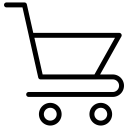
ขั้นตอน 1
กรุณาเข้าสู่ระบบ เพื่อความสะดวกแนะนำให้ Login ด้วย Facebook หรือหากยังไม่เป็นสมาชิกกรุณาสมัครสมาชิกก่อนสั่งซื้อคอร์สเรียน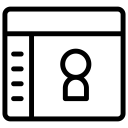
ขั้นตอน 2
เลือกช่องทางในการชำระเงิน โดยคุณสามารถชำระค่าคอร์สออนไลน์ผ่านบัตรเครดิต/เดบิต, Internet Banking, โอนเงินเข้าบัญชีธนาคาร หรือชำระผ่าน QR Code(กรุณาอ่านรายละเอียดก่อนเลือกช่องทางการชำระเงิน)
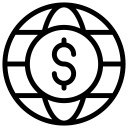
ขั้นตอน 3
3.1 ชำระผ่านบัตรเครดิต/เดบิต
กรอกเลขบัตรเครดิต/เดบิต และข้อมูลต่างๆ แล้วคลิกปุ่ม "ชำระเงิน" เมื่อชำระเสร็จเรียบร้อยจะสามารถเข้าเรียนได้ทันที(กรุณาตรวจสอบยอดก่อนดำเนินการชำระเงิน)
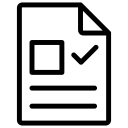
3.2 ชำระผ่าน Internet Banking
เลือกธนาคารที่คุณเป็นสมาชิก Internet Banking แล้วคลิกปุ่ม "ชำระเงินผ่าน Internet Banking"ระบบจะนำคุณไปยังเว็บ Internet Banking ของธนาคาร เมื่อชำระเสร็จเรียบร้อยจะสามารถเข้าเรียนได้ทันที
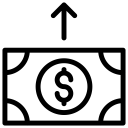
3.3 ชำระผ่านการโอนเงินเข้าบัญชีธนาคาร
คุณสามารถโอนเงินเข้าบัญชีธนาคารบริษัท คอร์สสแควร์ จำกัดด้วยเลขที่บัญชีที่ปรากฏบนหน้าจอ หรือโอนเงินผ่านระบบพร้อมเพย์ (PromptPay)เมื่อโอนเงินแล้ว คุณสามารถแจ้งการโอนเงินที่หน้า แจ้งโอนเงิน หรือแจ้งผ่าน Line: @coursesquare
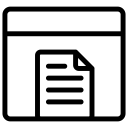
3.4 ชำระเงินผ่าน QR Code
สแกน QR Code ที่แสดงบนหน้าจอเพื่อชำระเงิน เมื่อชำระเสร็จเรียบร้อยจะสามารถเข้าเรียนได้ทันที| เกี่ยวกับคอร์สนี้ |
|---|
| เนื้อหาคอร์สทั้งหมด 3 ชั่วโมง 34 นาที |
| 78 วิดีโอ |
| เรียนคอร์สนี้ได้ 365 วัน |
เกี่ยวกับผู้สอน

Next Flow